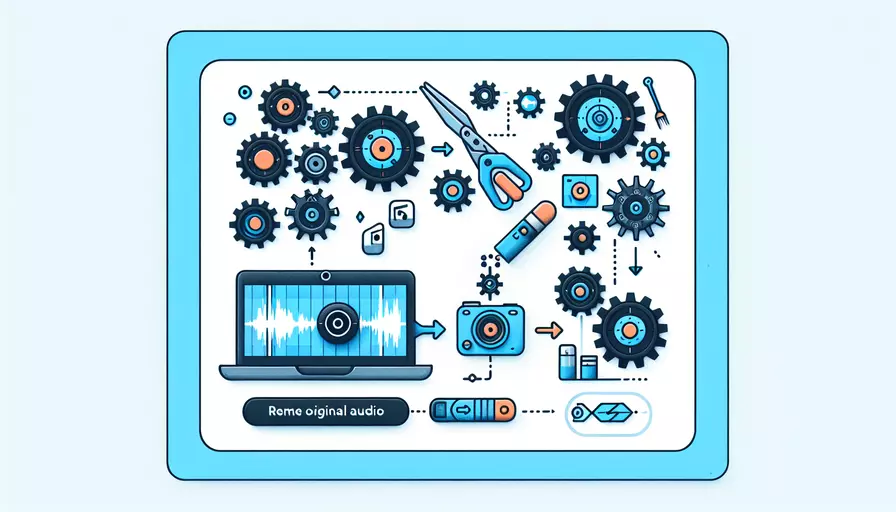
要在Vue中去除视频的原音,可以通过以下几个步骤实现:1、使用HTML5 video标签;2、设置video元素的muted属性为true;3、通过Vue的方法控制视频的播放和静音状态。下面将详细描述如何实现这些步骤。
一、使用HTML5 video标签
首先,我们需要在Vue组件中使用HTML5的video标签来嵌入视频。HTML5 video标签是一个非常方便的工具,它允许我们直接在网页中嵌入和控制视频。
<template>
<div>
<video ref="videoPlayer" :src="videoSource" controls></video>
</div>
</template>
在上述代码中,我们在Vue的template部分添加了一个video标签,并使用ref属性为其命名为videoPlayer,以便在后续的JavaScript代码中进行引用。
二、设置video元素的muted属性为true
在HTML5中,video元素有一个muted属性,当它被设置为true时,视频将被静音播放。我们可以在Vue的mounted生命周期钩子中设置这个属性。
<script>
export default {
data() {
return {
videoSource: 'path/to/your/video.mp4'
};
},
mounted() {
this.$refs.videoPlayer.muted = true;
}
};
</script>
通过在mounted钩子中设置this.$refs.videoPlayer.muted = true,我们可以确保视频在加载完成后立即被静音。
三、通过Vue的方法控制视频的播放和静音状态
为了更灵活地控制视频的播放和静音状态,我们可以在Vue组件中添加一些方法。这些方法可以通过按钮或其他事件触发。
<template>
<div>
<video ref="videoPlayer" :src="videoSource" controls></video>
<button @click="toggleMute">Toggle Mute</button>
</div>
</template>
<script>
export default {
data() {
return {
videoSource: 'path/to/your/video.mp4',
isMuted: true
};
},
mounted() {
this.$refs.videoPlayer.muted = this.isMuted;
},
methods: {
toggleMute() {
this.isMuted = !this.isMuted;
this.$refs.videoPlayer.muted = this.isMuted;
}
}
};
</script>
在上述代码中,我们添加了一个按钮和一个toggleMute方法。当按钮被点击时,toggleMute方法会切换isMuted的值,并相应地更新video元素的muted属性。
总结
通过以上步骤,我们可以在Vue中轻松地去除视频的原音。1、使用HTML5 video标签;2、设置video元素的muted属性为true;3、通过Vue的方法控制视频的播放和静音状态。这些步骤不仅实现了基本需求,还提供了进一步的灵活性,使得我们可以根据需要随时静音或取消静音。
为了更好地理解和应用这些信息,建议在实际项目中进行实验和测试,确保每一步都正确无误。如果需要进一步的功能扩展,如动态加载视频源或实现更复杂的控制逻辑,可以参考Vue的官方文档和HTML5的相关规范。
相关问答FAQs:
Q: Vue如何去除视频原音?
A: 以下是三种常见的方法可以帮助您在Vue中去除视频的原音:
- 使用HTML5的
<video>标签和Vue的事件绑定功能来控制视频播放。您可以通过设置muted属性为true来禁用视频的原音。例如:
<template>
<div>
<video ref="video" controls muted>
<source src="video.mp4" type="video/mp4">
</video>
<button @click="toggleMute">切换静音</button>
</div>
</template>
<script>
export default {
methods: {
toggleMute() {
this.$refs.video.muted = !this.$refs.video.muted;
}
}
}
</script>
在上面的示例中,<video>标签的muted属性设置为true,这意味着视频会一直处于静音状态。通过点击按钮,您可以切换静音和非静音状态。
- 使用Vue的
v-bind指令和计算属性来控制视频的音量。您可以通过设置volume属性的值为0来实现静音。例如:
<template>
<div>
<video ref="video" controls :volume="volume">
<source src="video.mp4" type="video/mp4">
</video>
<button @click="toggleMute">切换静音</button>
</div>
</template>
<script>
export default {
data() {
return {
volume: 1
}
},
methods: {
toggleMute() {
if (this.volume > 0) {
this.volume = 0;
} else {
this.volume = 1;
}
}
}
}
</script>
在上面的示例中,我们使用了一个计算属性volume来控制视频的音量。初始值为1,表示正常音量。当点击按钮时,计算属性volume的值会切换为0,实现静音效果。
- 使用第三方的视频播放器库,如
video.js,它提供了更多的功能和选项来控制视频的播放。您可以使用Vue的插件系统来集成video.js到您的项目中,并通过设置相应的选项来实现去除视频原音的效果。例如:
<template>
<div>
<video ref="video" class="video-js vjs-default-skin" controls>
<source src="video.mp4" type="video/mp4">
</video>
<button @click="toggleMute">切换静音</button>
</div>
</template>
<script>
import videojs from 'video.js';
import 'video.js/dist/video-js.css';
export default {
mounted() {
this.player = videojs(this.$refs.video);
},
methods: {
toggleMute() {
this.player.muted(!this.player.muted());
}
}
}
</script>
在上面的示例中,我们通过video.js库来创建一个视频播放器实例,并通过muted()方法来切换静音和非静音状态。
无论您选择哪种方法,都可以在Vue中去除视频的原音。根据您的项目需求和个人喜好,选择最适合的方法来实现您想要的效果。希望以上解答对您有帮助!
文章标题:vue如何去视频原音,发布者:worktile,转载请注明出处:https://worktile.com/kb/p/3629000

 微信扫一扫
微信扫一扫  支付宝扫一扫
支付宝扫一扫 